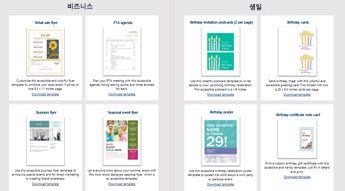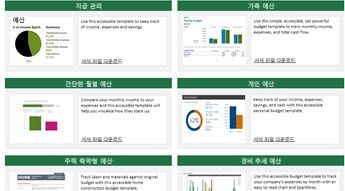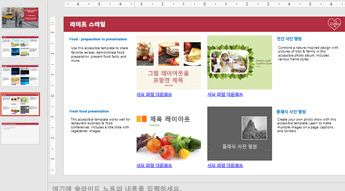모든 사용자가 콘텐츠에 액세스할 수 있도록 하는 데 도움이 되는 템플릿은 이제 create.microsoft.com 사용할 수 있습니다. "액세스 가능한 템플릿"을 검색하여 찾을 수 있습니다.
또는 Office 응용 프로그램에서 바로 액세스할 수 있습니다. 파일 > 새 파일로 가서 "액세스 가능 서식 파일"을 온라인 서식 파일 검색 상자에 입력하세요.
다음 서식 파일 견본에서 몇 가지 접근성이 뛰어난 서식 파일을 빠르게 둘러보세요.
접근성 가이드를 통해 나만의 서식 파일 만들기
나만의 서식 파일을 만들고 싶으세요? 이러한 서식 파일 중 일부는 바로 사용하기에 적합하지 않을 수 있지만, 접근성이 뛰어난 나만의 서식 파일을 만드는 방법을 안내해 줍니다. 서식 파일을 열어 조직에서 사용하기 위한 서식 파일을 만드는 팁과 방법 지침을 확인하세요.
어떻게 하면 이러한 서식 파일에 액세스할 수 있나요?
Windows 및 Office에서 제공하는 접근성 기능을 사용하며 다음의 기능을 통해 개선되었습니다.
액세스 가능 서식 파일은 사용자가 흐릿하고 읽기 어려운 텍스트를 발견하거나 특정 색이 전달하는 의미를 놓치지 않도록, 이제 보강된 색 대비를 제공합니다. 텍스트 및 배경 색에 대한 충분한 대비 덕분에 문서, 슬라이드, 스프레드시트의 텍스트를 읽기가 매우 쉽습니다. 모든 스타일, 셀 스타일, 표 테두리 및 Office 서식 파일에서 데이터 레이블의 색 대비 비율을 전달합니다.
이전
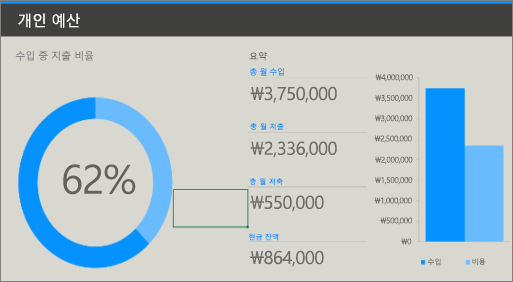
새로 만들기
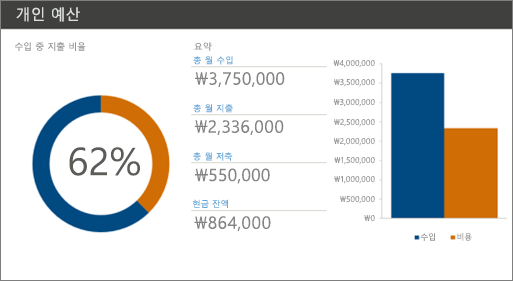
개인 예산 Excel 서식 파일의 새 버전에서 눈에 띄는 변경 내용을 볼 수 있습니다. 이전 버전과 달리, 액세스 가능 서식 파일은 고대비 모드에서 색을 사용합니다.
액세스 가능 서식 파일은 사용자의 편의를 위해 표, 그림, 차트 및 Office 서식 파일의 다른 시각적 개체에 대한 대체 파일을 포함합니다.
대체 텍스트는 그림, 그래픽 또는 서식 파일에서 사용되는 배경을 가장 잘 설명하는 단어로 구성됩니다. 화면 판독기가 이미지의 대체 텍스트를 읽으면, 사용자는 이미지의 내용을 쉽게 이해할 수 있습니다. "의 이미지", "의 디자인" 또는 "의 그래픽"과 같은 중복 단어들은 중요한 내용에 대한 집중을 유지하기 위해 제거되었습니다.
이전

새로 만들기
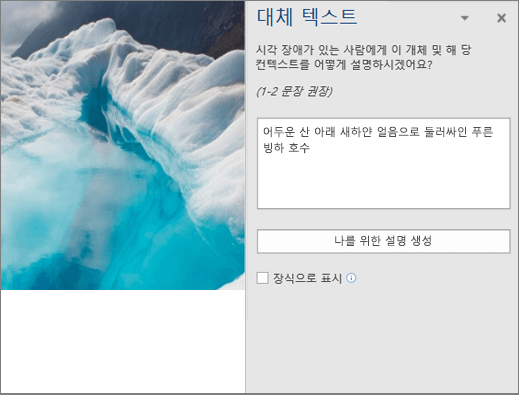
예를 들어, 표지 사진 Word 서식 파일을 사용한 이전 버전의 Student 보고서의 기본 이미지에는 대체 텍스트가 없었습니다. 액세스 가능 버전에서는 대체 텍스트 (“어두운 산의 흰색 얼음에 둘러싸인 밝은 파란색 빙하호")는 화면 판독기를 통해 시각 장애가 있는 사용자들에게 이미지의 명확한 설명을 제공합니다.
의미 있는 대체 텍스트를 작성하거나 대체 텍스트를 자동으로 생성하는 방법에 대한 내용은 유효한 대체 텍스트를 작성하는 데 필요한 모든 항목</c0>을 참조하세요.
표가 중첩되거나 셀이 병합 또는 분할될 경우, 화면 판독기는 셀 개수를 잃습니다. 예를 들어 과도하게 서식이 지정된 표는 탐색 문제로 인해 화면 판독기에서 쉽게 읽을 수 없는 양식의 일부인 경우가 많습니다. 이제 서식 파일은 분명한 머리글과 빈 셀을 사용한 간단한 표 구조를 제공합니다. 화면 판독기는 머리글 정보를 사용하여 행과 열을 식별하고 사용자에게 의미있는 정보를 제공합니다.
이전
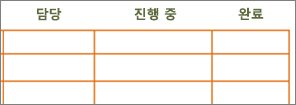
새로 만들기
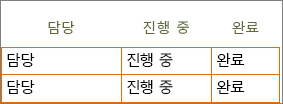
이전 버전의 할 일 목록 Word 서식 파일에서는 행과 열에 대한 정보가 없습니다. 액세스 가능 서식 파일은 간단한 표 구조를 포함하며 행 및 열 머리글 정보를 명확하게 지정합니다.
글꼴 크기는 향상된 서식 파일에서 11포인트 이상으로 설정되어 있습니다. 우리는 더 큰 글꼴을 사용하여 시력 장애가 있는 사용자에 대한 읽기 부하를 줄이는 것을 목표로 합니다. 액세스 가능 서식 파일에서는 HTML 주소 뿐만 아니라 텍스트 작성을 위해 글꼴 크기가 해결되었습니다.
이전
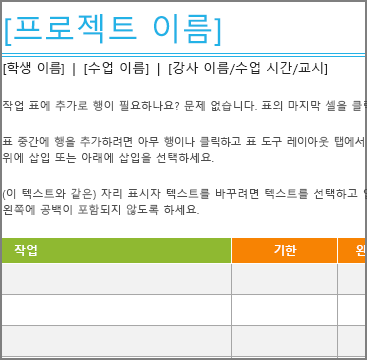
새로 만들기
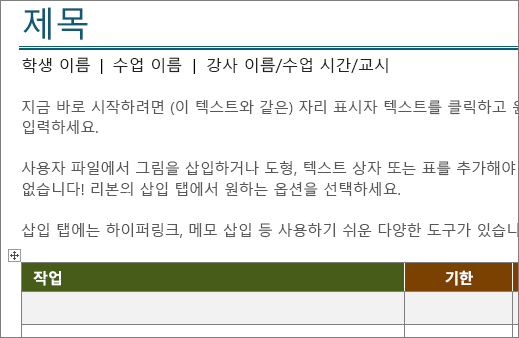
이전 버전의 프로젝트 작업 목록 Word 서식 파일에서, 최소 글꼴 크기는 8.5포인트였습니다. 새 버전에서는 글꼴 크기를 11포인트 이상으로 설정하여 시력 장애가 있는 사용자들이 쉽게 읽을 수 있도록 하였습니다.
액세스 가능 Excel 서식 파일은 이제 사용자가 통합 문서 사용 방법을 이해하도록 돕기 위해 화면 판독기에서 읽는 설명 메시지를 포함합니다. 이러한 설명 메시지는 사용자가 스프레드시트에 설명을 입력하도록 돕습니다. 모든 워크시트와 편집 가능한 셀에 대해 별도의 설명 메시지가 제공되었습니다.
이전
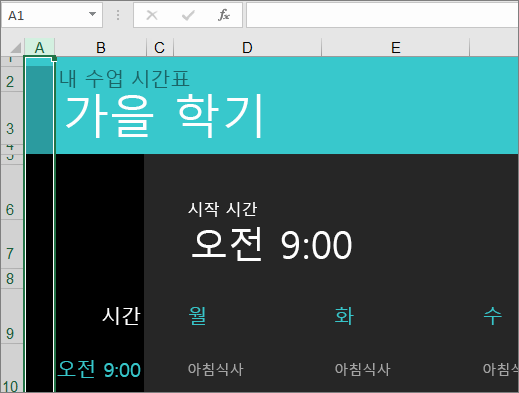
새로 만들기
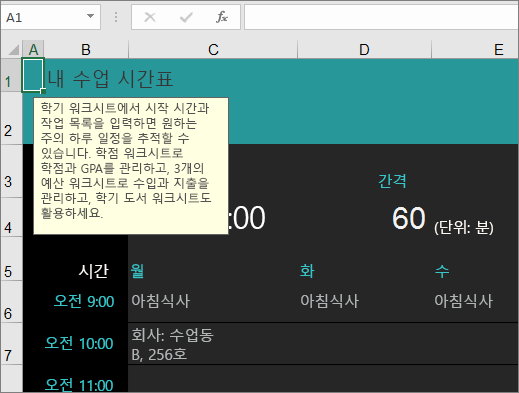
대학 강좌 관리자 Excel 서식 파일의 이전 버전에서는 통합 문서에 대한 설명이 없었습니다. 액세스 가능 버전에서는 A1 셀에서 통합 문서에 대한 설명을 찾을 수 있습니다. 액세스 가능 서식 파일에서, 시작 시간에 대해 화면 판독기는 사용자에게 설명 메시지를 읽어주고 사용자는 일정 표에 시작 시간을 입력할 수 있습니다.
-
읽기 순서가 향상된 PowerPoint 슬라이드: 액세스가 가능한 PowerPoint 서식 파일에서 읽기 순서를 사용자 작업에 대해 논리적으로 만듦으로써 슬라이드 콘텐츠의 읽기 순서를 개선했습니다. 또한 액세스 가능 서식 파일의 각 슬라이드는 사용자가 자신이 선택한 제목을 입력할 수 있는 고유한 제목을 포함합니다. 예를 들어 제목, 콘텐츠 및 그림이었던 읽기 순서가 제목, 그림 및 콘텐츠로 변경되었습니다. 이전에는 슬라이드의 제목이 ‘클릭하여 타일 추가'였는데 이제는 “슬라이드 제목 추가 – 1.”로 바뀌었습니다.
-
하이퍼링크 정보: 화면 읽기 프로그램을 사용하는 사용자는 가끔 링크 목록을 검색합니다. 액세스 가능 서식 파일은 하이퍼링크에 대한 적절한 설명을 포함합니다. 예를 들어, “여기를 클릭”이라는 문구의 하이퍼링크는 링크를 볼 수 없는 사용자에게는 도움이 되지 않습니다. 따라서 화면 팁과 함께 제공되는 대상 페이지(예를 들어, Microsoft OneNote-공식 사이트 방문)의 전체 제목을 사용합니다.
-
논리적 순서의 머리글: 사용자에게는 논리적으로 순서가 지정된 머리글이 필요합니다. 액세스 가능 서식 파일은 머리글을 임의의 방식으로 표시하는 대신 머리글 1, 머리글 2, 머리글 3과 같이 합리적인 순서로 제공합니다. 이상적으로 제목은 짧고 명확하며 간결해야 합니다.
-
제목과 태그를 포함하는 콘텐츠 컨트롤: 최신 Word 서식 파일은 화면 판독기가 편집 가능한 텍스트를 읽을 수 있도록 제목 및 태그의 값을 모두 포함하는 서식 있는 텍스트 콘텐츠 컨트롤을 사용합니다. 이 방법으로 사용자는 확인된 영역에 머리글 텍스트를 쉽게 입력할 수 있습니다.
-
에버그린 날짜: 너무 오래 되어 사용할 수 없는 정보는 관련성이 없습니다. 따라서 당사는 에버그린 날짜를 도입했습니다. 이제 사용자가 액세스 가능 스프레드시트를 열 때마다 서식 파일을 만든 날짜 대신 현재 날짜(오늘)를 듣습니다.
참고 항목
접근성 검사를 통해서 모든 사용자가 콘텐츠에 액세스할 수 있도록 만들기
장애가 있는 사용자가 액세스할 수 있도록 Word 문서 만들기